| ナビゲーションリンクをスキップ | |
| 印刷ビューの終了 | |

|
Oracle® ZFS Storage Appliance 顧客サービスマニュアル、Release 2013.1.3.0 ZS4-4、ZS3-x、7x20 コントローラ、および DE2-24、Sun Disk Shelf 用 |
| ナビゲーションリンクをスキップ | |
| 印刷ビューの終了 | |

|
Oracle® ZFS Storage Appliance 顧客サービスマニュアル、Release 2013.1.3.0 ZS4-4、ZS3-x、7x20 コントローラ、および DE2-24、Sun Disk Shelf 用 |
クラスタシリアルポートから RJ-45 ケーブルを取り外す方法
ZS3-2 のマザーボード、メモリー、および PCIe カード
Oracle Storage Drive Enclosure DE2-24P
Oracle Storage Drive Enclosure DE2-24C
障害の発生した ZS4-4 のメモリーモジュールを特定する方法
ZS3-4 コントローラの HDD または SSD を交換する方法
ZS3-4 コントローラの PCIe カードおよびライザーを交換する方法
Oracle DE2 および Sun Disk Shelf と ZS3-4 の相互運用
内部コンポーネントを保守するための ZS3-2 コントローラの準備
ZS3-2 コントローラの SSD および HDD を交換する方法
ZS3-2 コントローラの PCIe カードおよびライザーを交換する方法
ZS3-2 コントローラの USB フラッシュドライブを交換する方法
Oracle DE2-24 および Sun Disk Shelf と ZS3-2 の相互運用
7x20 コントローラの HDD または SSD を交換する方法
7x20 コントローラの PCIe カードおよびライザーを交換する方法
HDD および SSD はホットスワップ対応であるため、ストレージコントローラの実行中でも、ほかのハードウェア機能に影響を与えずに取り外しや取り付けが可能です。
システムの近くで作業していない場合は、BUI の「保守」 > 「ハードウェア」セクションに移動し、コントローラの右矢印アイコンをクリックして、オレンジ色のアイコンで示される障害の発生したドライブの ID を書き留めます。コントローラの図でドライブの場所を強調表示するには、ドライブ ID をクリックします。障害の発生したドライブの詳細を表示するには、その情報アイコンをクリックし、「アクティブな問題」をクリックします。
システムの近くで作業している場合は、HDD または SSD に付いているオレンジ色の保守アクション要求インジケータが点灯します。さらに、BUI のロケータアイコン  をクリックすると、障害の発生したドライブのロケータインジケータが点滅します。
をクリックすると、障害の発生したドライブのロケータインジケータが点滅します。
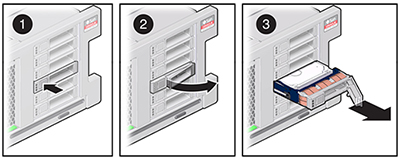
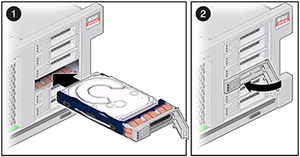
Oracle ZFS Storage Appliance ソフトウェアによって、新しいドライブが自動的に検出および構成されます。
 が緑色になっていることを確認します。新しいドライブの詳細を表示するには、その情報アイコンをクリックします。
が緑色になっていることを確認します。新しいドライブの詳細を表示するには、その情報アイコンをクリックします。